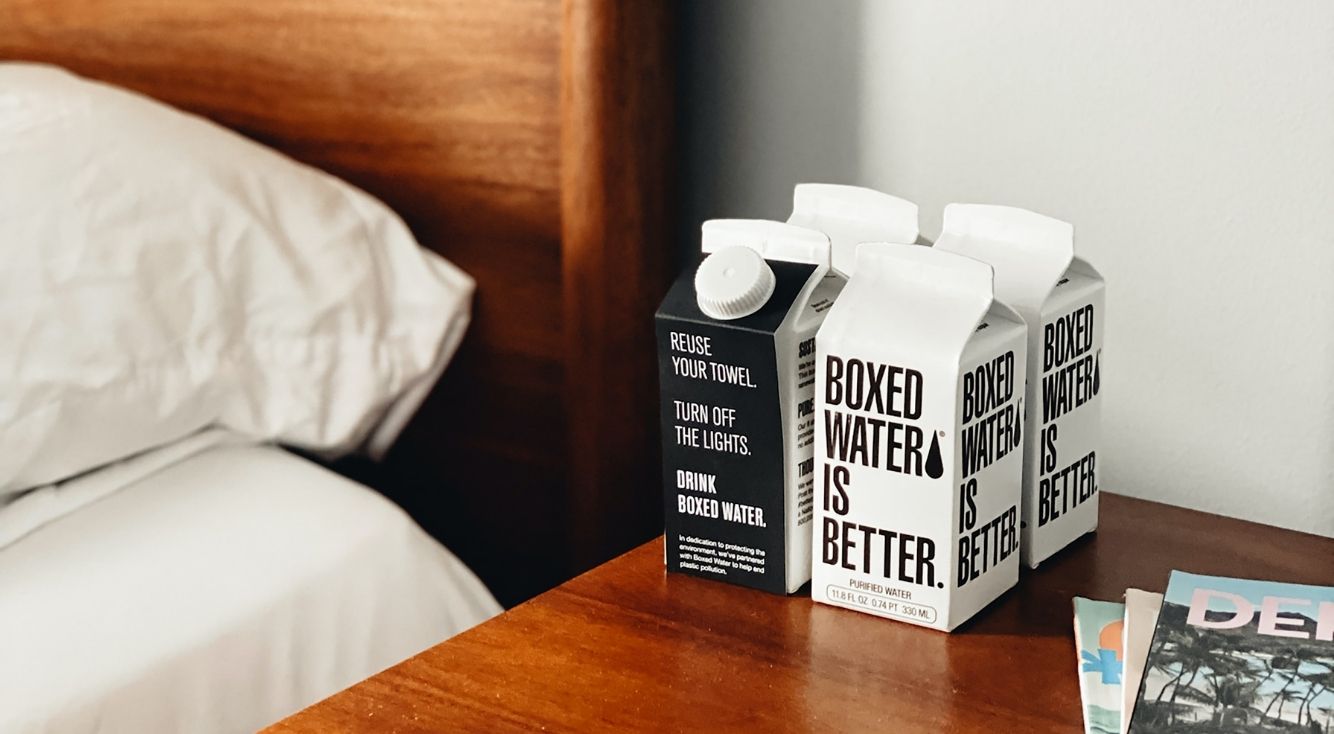
【iPhone】初期化前にiCloudのサインアウトを忘れた!対処法を紹介
Contents[OPEN]
「iPhoneを探す」機能で初期化
2番目に紹介する方法は、「iPhoneを探す」機能で初期化する方法です。
操作手順を説明します。
以下のリンクにアクセスしましょう。
「icloud.com」が立ち上がったら、Apple IDのメールアドレスを入力します。
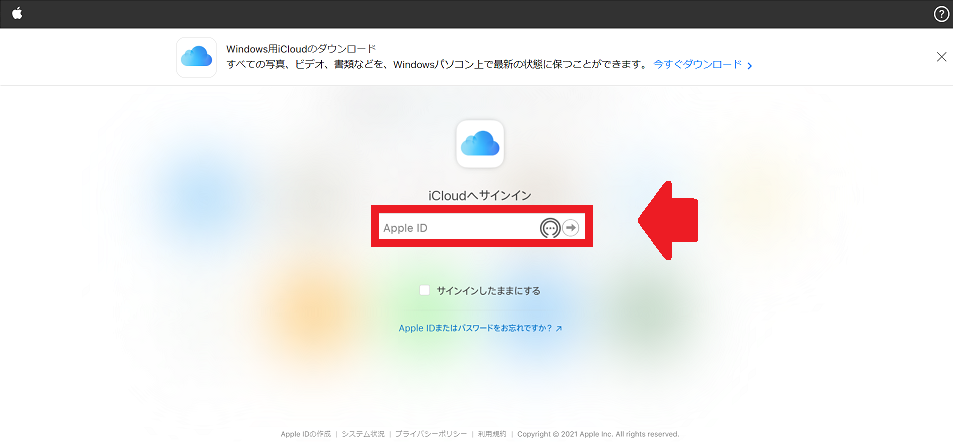
パスワードを入力しましょう。
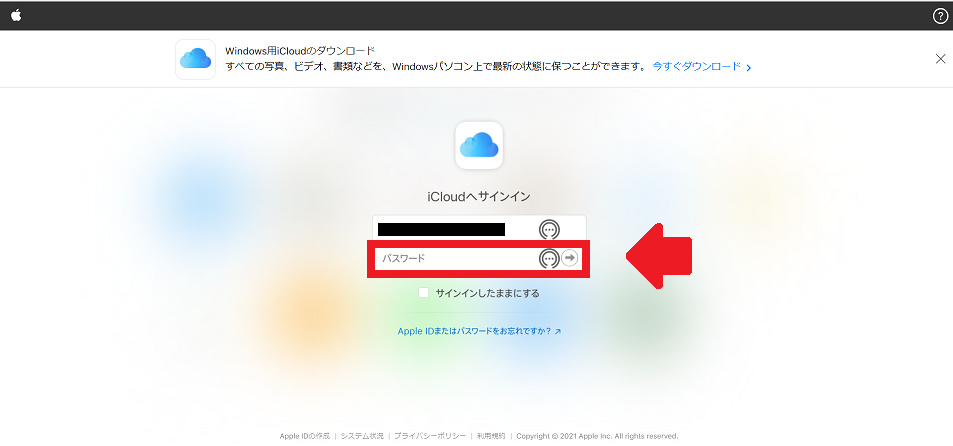
iPhoneと同じApple IDでログインしている他のデバイスに、6桁の認証コードが送信されるので入力します。
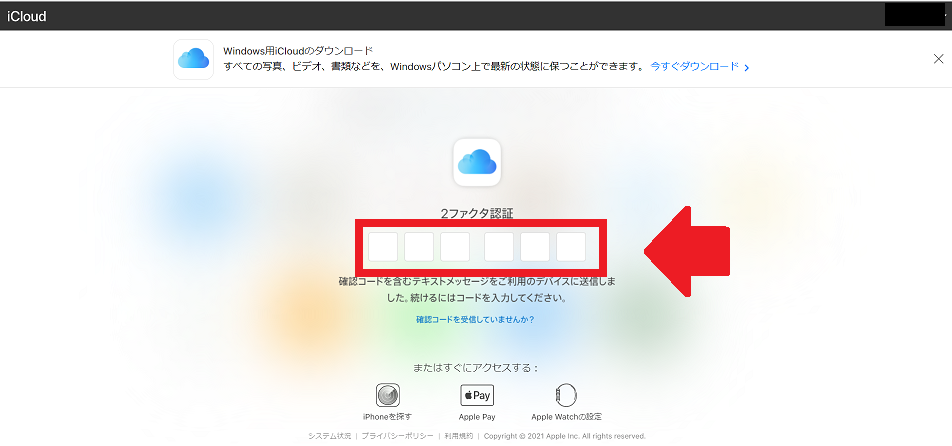
「iCloud」が立ち上がったら「iPhoneを探す」を選択しクリックしましょう。
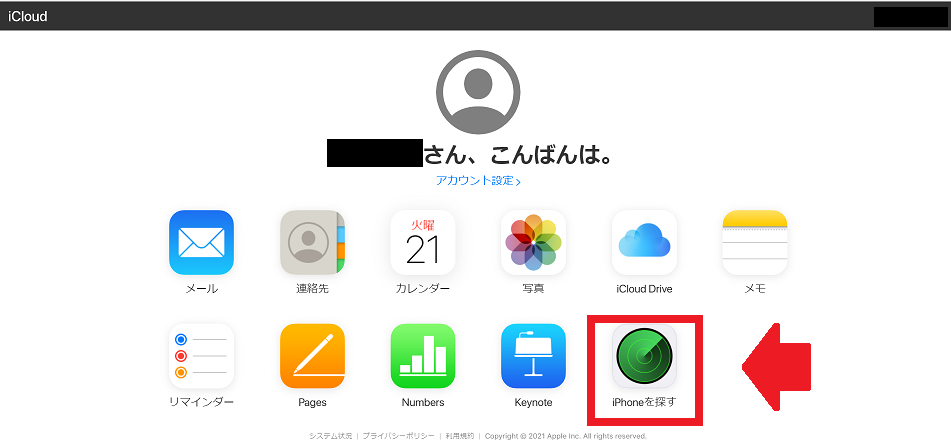
「iPhoneを探す」のマップが立ち上がるので、「すべてのデバイス」をクリックします。
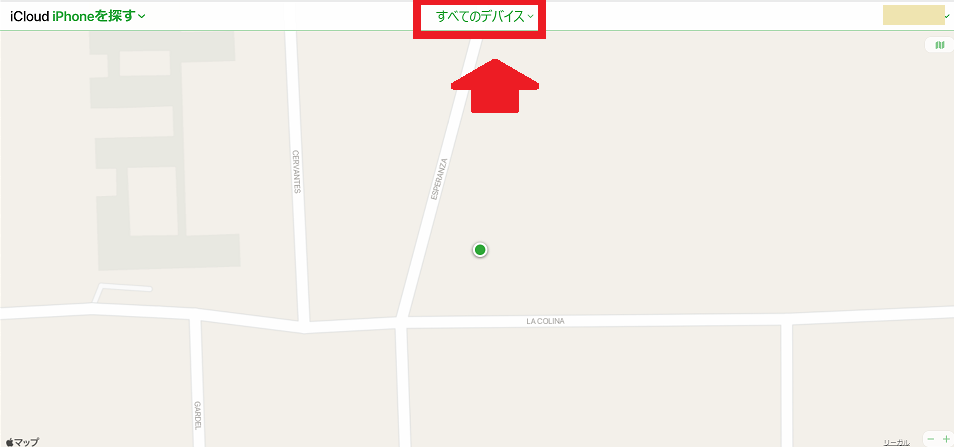
初期化したいiPhoneを選択しクリックしましょう。
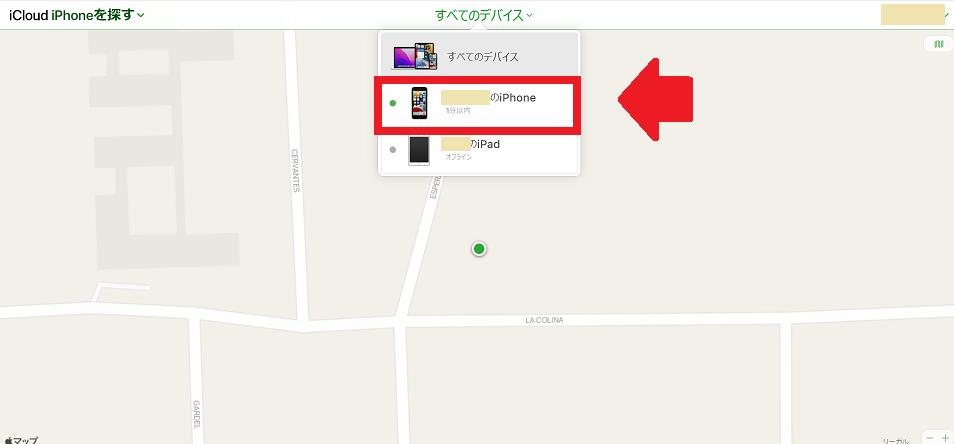
選択したiPhoneが画面の左上に表示されるので、「iPhoneを消去」を選択しクリックします。
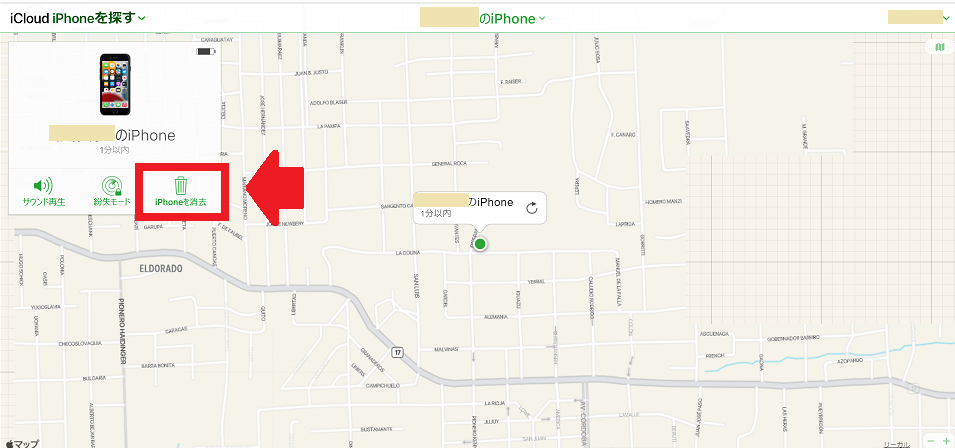
確認ポップアップが表示されるので、「消去」をクリックしましょう。
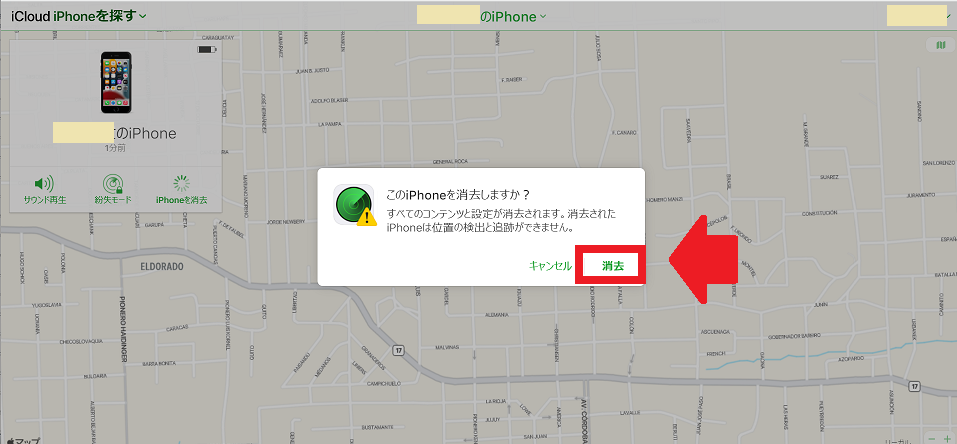
パスワードを忘れたら「iPhoneを探す」機能は使えないよ
「iPhoneを探す」機能でiPhoneを初期化するのに不可欠なのが、Apple IDとパスワードです。
もしパスワードを忘れてしまった場合は、同じApple IDでサインインしているデバイスを使い、この記事で紹介した手順に従ってパスワードの変更を行ってください。
機種変更後なら新しい機種で旧端末を削除しよう
3番目に紹介する方法は、機種変更をしてiCloudからデータの復元を行った後に、古いiPhoneの初期化を行う方法です。
新しいiPhoneを使い「icloud.com」にアクセスすれば、同じApple IDでログインしている古いiPhoneを特定できるので、この記事で紹介した「iPhoneの消去」を選択して古いiPhoneの初期化が行えます。
【iPhone】初期化前にiCloudのサインアウトを忘れないように!やり方をおさらい
初期化する前にiCloudからサインアウトをしていれば、後から苦労することはありませんんよね。
これから手順をおさらいします。
バックアップをとっておこう
まずiCloudにバックアップを作成しましょう。ホーム画面にある「設定」アプリを開きましょう。
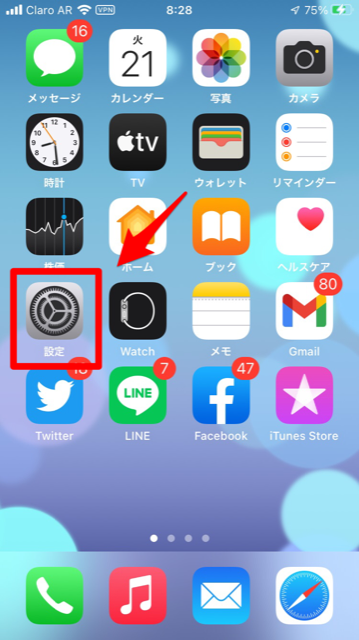
メニューの中から「ユーザー名」を選択しタップします。
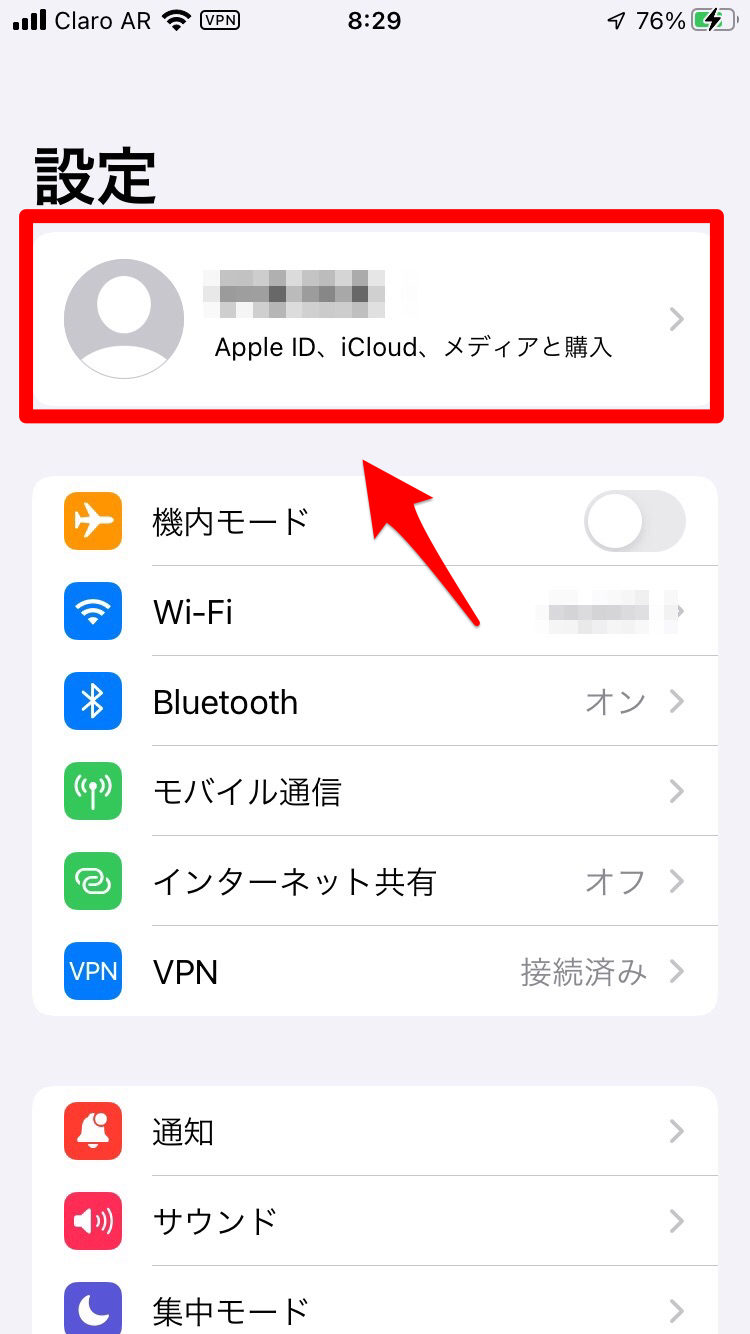
「Apple ID」画面になるので、メニューの中から「iCloud」を選択しタップしましょう。
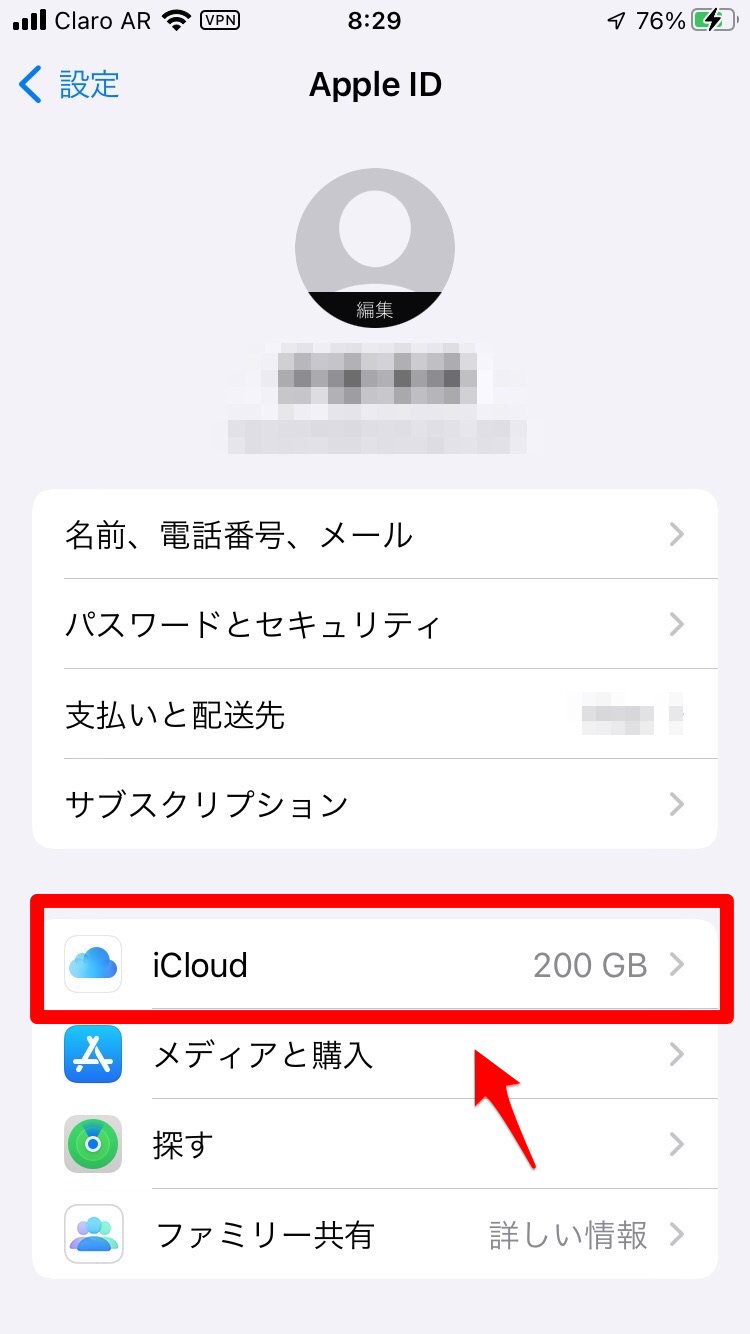
「iCloud」画面になるので、メニューの中にある「iCloudバックアップ」を選択しタップします。
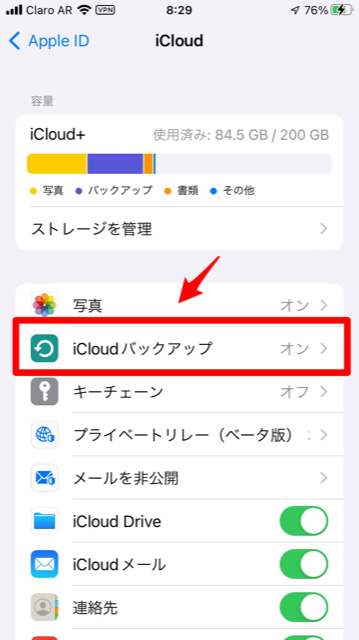
「iCloudバックアップ」を「ON」に設定し、「今すぐバックアップを作成」をタップしましょう。これでバックアップが作成されます。
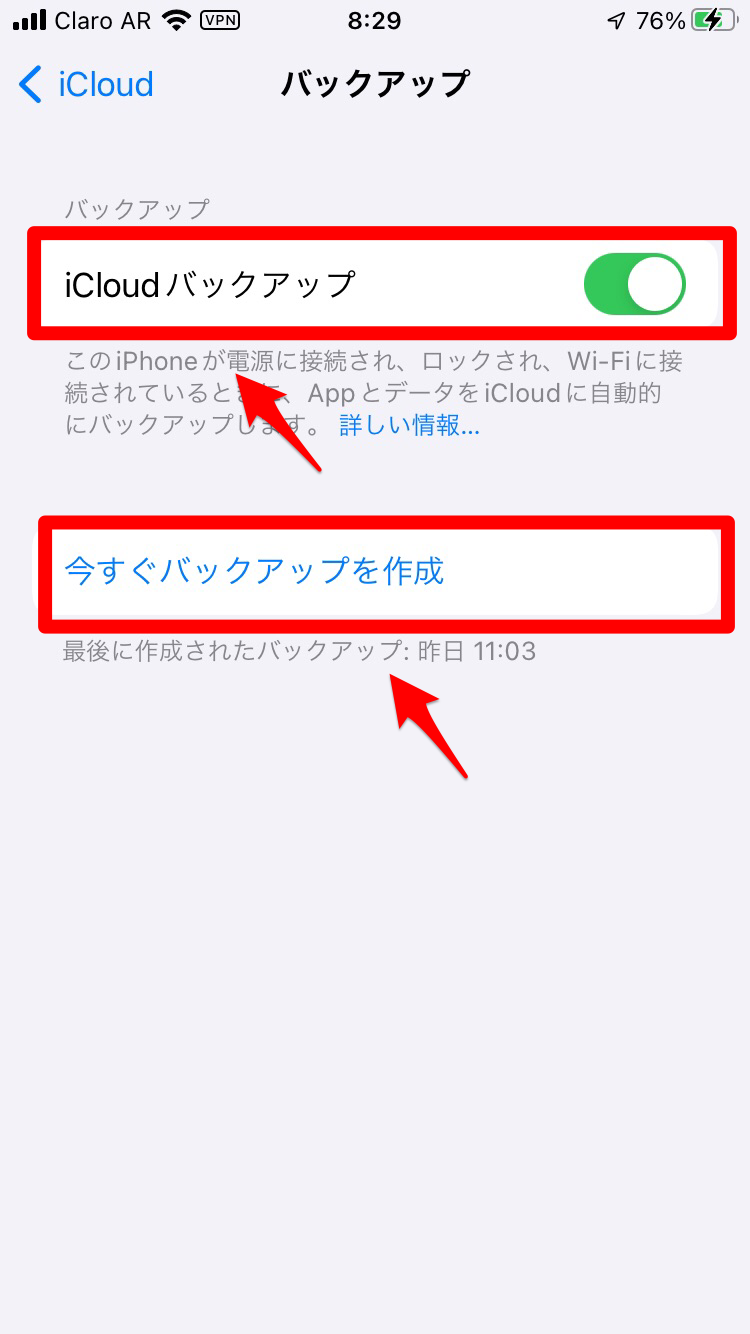
ゲームなど使用中のアプリはデータを保存
iCloudのサインアウトをする前に、ゲームアプリやLINEアプリなどデータのバックアップと引き継ぎをアプリ上で行う必要があるものもあるので、データが失われないように確認してください。